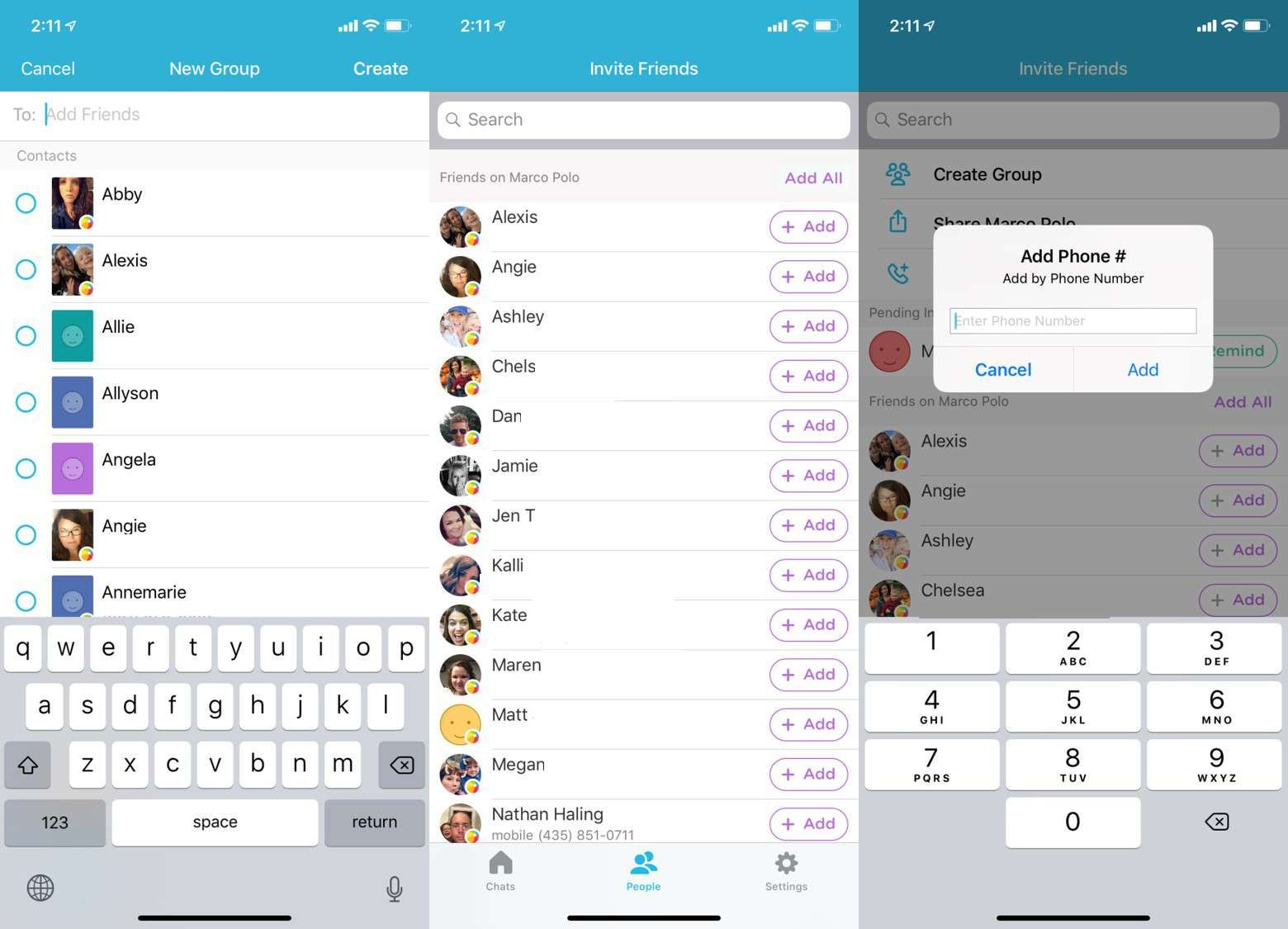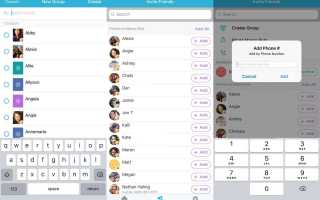Содержание
Хотите отправить видео-сообщения другу или группе? Узнайте, как использовать Marco Polo, чтобы сделать это. Вот несколько простых пошаговых инструкций, с которых можно начать.
Как использовать приложение Marco Polo для импорта ваших контактов
Марко Поло позволяет отправлять сообщения контактам, связывая номера телефонов. Предоставление приложению доступа к вашим контактам — самый быстрый способ начать этот процесс.
При первом открытии Marco Polo приложение попросит вас импортировать ваши контакты. Вы можете сделать это выборочно или разрешить приложению импортировать все ваши контакты, которые являются известными пользователями Marco Polo.
Чтобы добавить контакты и начать чат после первого запуска приложения, выполните следующие действия:
Нажмите люди вкладка внизу в центре главного экрана.
Проверьте «Друзья на Марко Поло» список, который показывает все ваши контакты, которые находятся на Марко Поло и позволяет вам добавить их в свой чат.
Нажмите Добавить + чтобы начать Марко Поло с одним контактом, или нажмите Создать группу вверху экрана, чтобы начать группу Марко Поло.
Если вашего друга нет в списке, вы можете попробовать добавить его по номеру телефона, который отправит вашему другу приглашение в виде текста, если он не является пользователем Marco Polo.

Теперь, когда вы выбрали своих друзей для общения, вы можете начать отправку сообщений. Процесс одинаков для индивидуума или группы.
Как использовать Marco Polo для отправки видео сообщения
Чтобы отправить видео-сообщение Marco Polo другу, вы можете зайти в меню «Люди» или «Чаты» приложения. Если вы хотите создать новую группу, вам нужно будет выполнить шаги, описанные выше, и эта группа появится в меню чатов.
Чаты В меню отображаются ваши последние строки сообщений Marco Polo. Когда группа будет создана после создания ее на предыдущих этапах или добавления контактов, вы сможете отправить сообщение.
Нажмите Чаты в левом нижнем углу главного экрана.
Нажмите значок друга или группового чата в списке.
Ваша камера открыта и готова к записи. Внизу экрана камеры расположены четыре значка, а по обеим сторонам экрана — Пуск. кнопка. Нажмите на любой из этих дополнений, прежде чем начать запись сообщения:
- T: Открывает опцию для ввода и наложения текста для вашего сообщения
- Пейзаж Иконка: Позволяет вставлять фотографию в ваше сообщение во время записи звука, чтобы идти с фотографией
- единорог: Выберите из фильтров искажения голоса, таких как гелий или робот
- Камера Flip: Поверните изображение с камеры в режиме селфи (по умолчанию) в сторону и снова
Нажмите Начало начать запись вашего сообщения.

Когда вы нажимаете Начало, ваши контакты могут быть уведомлены, что вы записываете, и могут прийти посмотреть на вас в режиме реального времени. Тем не менее, сообщение не будет сохранено в цепочке сообщений, пока вы не закончите его.
Нажмите Конец когда вы закончите запись вашего сообщения, и ваше сообщение будет отправлено автоматически.
Как удалить сообщение Марко Поло
На экране чатов откройте строку сообщения Marco Polo с поло (одиночная запись), которое вы хотите удалить.
Нажмите и удерживайте эскиз записи, которую вы хотите удалить, в нижней части киноленты.
Нажмите Удалить это поло.
Это приведет к удалению только одного Polo или сообщения в пределах всей строки.
Как удалить весь чат
Перейти к Чаты меню.
Нажмите три точки икона справа от значка чата для разговора, который вы хотите удалить.
Нажмите Заблокировать / удалить чат, затем нажмите либо Удалить чат чтобы удалить строку сообщения, или нажмите Заблокировать и удалить чат, удалить строку и заблокировать контакт от вас сообщения.
Как персонализировать приложение Marco Polo
Хотите персонализировать экран чатов? Нажмите три точки в правом углу экрана сообщения и нажмите Установить плитки чата выбрать фотографию или GIF для представления вашей группы. В разделе «Настройки» вы найдете параметры для добавления своего дня рождения, настройки значка своего профиля и настройки уведомлений.
Добавление вашего дня рождения заставит Марко Поло не очень-то тонко напомнить своим друзьям, чтобы они желали вам счастливого дня, когда наступит этот день.